Como recuperar o acesso ao disco rígido, corrigir o erro de não conseguir abrir o disco rígido

Neste artigo, mostraremos como recuperar o acesso ao seu disco rígido em caso de falha. Vamos acompanhar!
Habilite ou desabilite o ClickLock do mouse no Windows 10: Quando o ClickLock está habilitado, não precisamos arrastar um arquivo ou pasta segurando o botão do mouse, ou seja, se quisermos arrastar arquivos ou pastas de um local para outro, clique rapidamente em o arquivo para bloquear o item selecionado e, em seguida, clique novamente para liberar o arquivo. Chega de arrastar e soltar arquivos de um local para outro. Se você tiver problemas para manter pressionado o botão do mouse e arrastar o cursor, a ativação do ClickLock faz sentido para você.
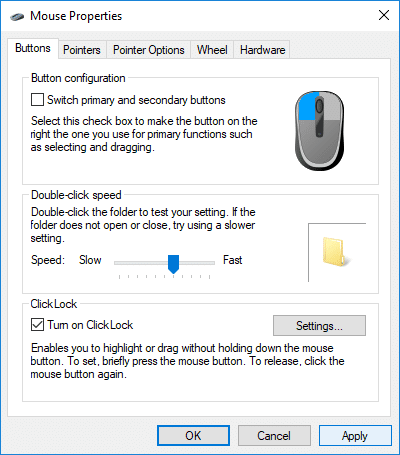
Além disso, você pode alterar as configurações do ClickLock sobre quanto tempo precisa para manter o botão do mouse pressionado antes que o item seja bloqueado, o que lhe dá mais controle sobre esse recurso. De qualquer forma, sem perder tempo, vamos ver Como habilitar ou desabilitar o ClickLock do mouse no Windows 10 com a ajuda do tutorial listado abaixo.
Conteúdo
Habilite ou desabilite o ClickLock do mouse no Windows 10
Certifique-se de criar um ponto de restauração para o caso de algo dar errado.
Método 1: ativar ou desativar o ClickLock do mouse nas configurações do Windows 10
1.Pressione a tecla Windows + I para abrir as Configurações e clique em Dispositivos.

2. No menu à esquerda, clique em Mouse.
3.Agora, na janela à direita, role para baixo até Configurações relacionadas e clique em “ Opções adicionais do mouse “.

4.Certifique-se de alternar para a guia Botões e, sob a marca de seleção ClickLock “Ativar ClickLock”, se desejar Habilitar ClickLock.
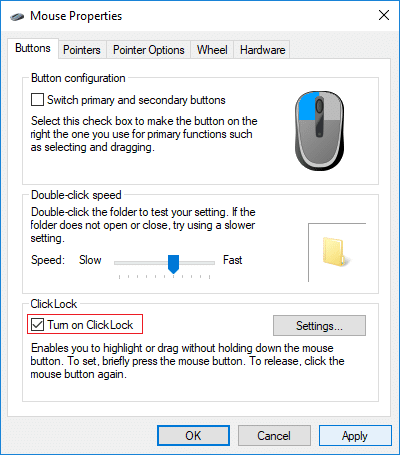
5. Da mesma forma, se você deseja desativar o ClickLock, basta desmarcar “Ativar ClickLock”.
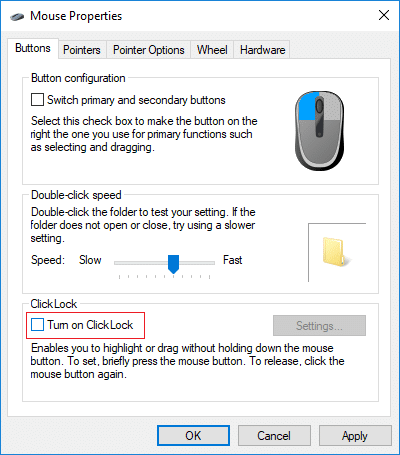
6. Reinicie seu PC para salvar as alterações.
Método 2: Alterar as configurações de ClickLock do mouse nas propriedades do mouse
1. Clique novamente em “ Opções adicionais do mouse ” em Configurações do mouse.

2. Mude para a guia Botões e clique em Configurações em ClickLock.
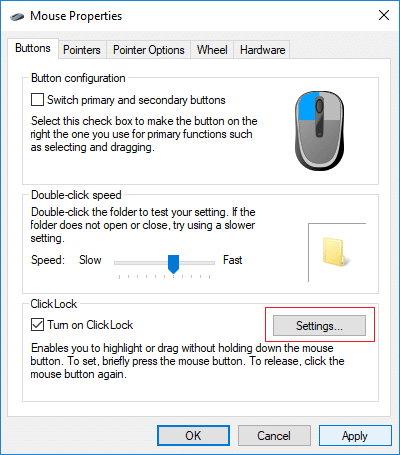
3.Agora ajuste o controle deslizante de acordo com quanto tempo você deseja manter pressionado o botão do mouse antes que o item selecionado seja bloqueado e clique em OK.
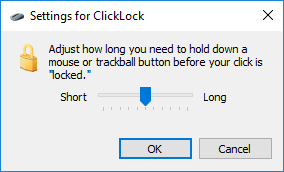
Nota: O tempo padrão é 1200 milissegundos e o intervalo de tempo é de 200-2200 milissegundos.
4. Clique em Aplicar seguido de OK.
5.Reinicie seu PC para salvar as alterações.
Recomendado:
É isso, você aprendeu como habilitar ou desabilitar o ClickLock do mouse no Windows 10, mas se ainda tiver alguma dúvida sobre este tutorial, sinta-se à vontade para perguntar na seção de comentários.
Neste artigo, mostraremos como recuperar o acesso ao seu disco rígido em caso de falha. Vamos acompanhar!
À primeira vista, os AirPods parecem fones de ouvido sem fio comuns. Mas tudo mudou quando alguns recursos pouco conhecidos foram descobertos.
A Apple apresentou o iOS 26 – uma grande atualização com um novo design de vidro fosco, experiências mais inteligentes e melhorias em aplicativos familiares.
Os alunos precisam de um tipo específico de laptop para seus estudos. Ele não deve apenas ser potente o suficiente para um bom desempenho na área de estudo escolhida, mas também compacto e leve o suficiente para ser carregado o dia todo.
Adicionar uma impressora ao Windows 10 é simples, embora o processo para dispositivos com fio seja diferente do que para dispositivos sem fio.
Como você sabe, a RAM é um componente de hardware muito importante em um computador, atuando como memória para processar dados e é o fator que determina a velocidade de um laptop ou PC. No artigo abaixo, o WebTech360 apresentará algumas maneiras de verificar erros de RAM usando software no Windows.
As Smart TVs realmente conquistaram o mundo. Com tantos recursos excelentes e conectividade à Internet, a tecnologia mudou a maneira como assistimos TV.
Geladeiras são eletrodomésticos comuns em residências. As geladeiras geralmente têm 2 compartimentos, o compartimento frio é espaçoso e tem uma luz que acende automaticamente toda vez que o usuário o abre, enquanto o compartimento do freezer é estreito e não tem luz.
As redes Wi-Fi são afetadas por muitos fatores além de roteadores, largura de banda e interferência, mas existem algumas maneiras inteligentes de melhorar sua rede.
Se você quiser voltar para o iOS 16 estável no seu telefone, aqui está o guia básico para desinstalar o iOS 17 e fazer o downgrade do iOS 17 para o 16.
Iogurte é um alimento maravilhoso. É bom comer iogurte todos os dias? Quando você come iogurte todos os dias, como seu corpo muda? Vamos descobrir juntos!
Este artigo discute os tipos de arroz mais nutritivos e como maximizar os benefícios para a saúde de qualquer arroz que você escolher.
Estabelecer um horário de sono e uma rotina para dormir, mudar o despertador e ajustar a dieta são algumas das medidas que podem ajudar você a dormir melhor e acordar na hora certa pela manhã.
Alugue, por favor! Landlord Sim é um jogo de simulação para dispositivos móveis para iOS e Android. Você jogará como proprietário de um complexo de apartamentos e começará a alugar um apartamento com o objetivo de reformar o interior do seu apartamento e deixá-lo pronto para inquilinos.
Obtenha o código do jogo Bathroom Tower Defense Roblox e resgate recompensas emocionantes. Elas ajudarão você a melhorar ou desbloquear torres com maior dano.













